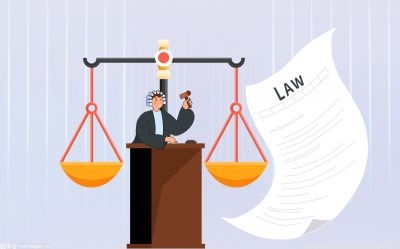有关d link路由器怎么连接_d link路由器怎么设置方面的知识,估计很多人不是太了解,今天就给大家详细的介绍一下关于d link路由器怎么连接_d link路由器怎么设置的相关内容。
 (相关资料图)
(相关资料图)
d-link无线路由器的设置很简单,就是在普通无线路由器的设置中增加注册流程,即在mydilnk云端注册D-Link DIR-605L路由器,使其成为云端的路由器,从而通过互联网实现对其的管理。但我们今天不讨论云路由功能。本文只介绍如何通过d -link无线路由器设置实现基本的无线上网功能。
1.D-Link DIR-605L路由器的硬件连接:
首先打开电源,将设备自带的电源适配器一端插入路由器的电源孔,另一端插入电源插座。
然后,要连接WAN端口线,我们需要将调制解调器或住宅宽带网线连接到路由器的互联网端口。
再次,连接局域网端口线,然后用网线,一端连接路由器的任意一个局域网端口,另一端连接电脑(台式机或笔记本)。
温馨提示:打开电源,可以看到面板上的电源指示灯、上网指示灯以及对应的局域网端口指示灯都会亮起。
2.路由器的基本设置
首先,设置计算机IP地址。
这里我们以Windows XP系统为例。右键单击桌面上的“网上邻居”打开属性。
右键单击本地连接打开属性。
在常规选项卡中,选择Internet协议(TCP/IP),单击属性,然后选择自动获取IP地址和自动获取DNS服务器地址。
温馨提示:路由器默认开启DHCP功能。只要以上设置正常,电脑就会通过这个路由器自动获取IP地址等参数。
此计算机已成功从路由器(192.168.0.1)获得IP地址192.168.0.100。
其次,登录路由器的管理界面。
打开浏览器,以IE为例,在地址栏输入:http://192.168.0.1登录路由器的管理界面,配置路由器。
再次,设置WAN口,也就是互联网端口的设置。
这一步主要是设置用户当前的上网类型,一般分为PPPoE、动态IP、静态IP、PPTP、L2TP等。大部分家庭使用ADSL或住宅宽带,对应PPPoE。因为我是在公司做的实验,我们公司用静态IP上网。在这里,用户不必过于担心自己使用的是哪种上网方式,因为智能路由器会自动检测用户的上网类型。
稍等片刻,你可以看到路由器已经成功检测到我当前的上网类型是静态IP,我已经成功连接到互联网。
如果是家庭ADSL或者小区宽带用户,这里会弹出PPPoE设置界面。
注意:如果用户不小心丢失了用户名和密码,可以咨询宽带接入提供商。
如果不希望路由器自动检测上网类型,也可以手动设置。
点击“手动设置”后,会出现如下界面,用户也可以根据上网类型进行设置。
别忘了“保存设置”。
单击“立即重新启动”,设置将生效。
但是目前admin的默认密码是空的,太不安全了。如果邻居使用无线网络,他们也可以设置此路由器,因此我们需要向admin添加一个新密码,然后单击Maintenance选项卡。
输入新密码后,单击“保存设置”,路由器将自动重启以使更改生效。如果愿意,用户也可以更改他们的用户名。重新进入时,您需要输入您的用户名和密码。如果没有密码,您无权修改路由器设置。
本文今天讲解到此结束,希望对你有所帮助。